Изображение в формате raw для чего. Что такое RAW формат и почему нужно снимать в нем. Что может Lightroom
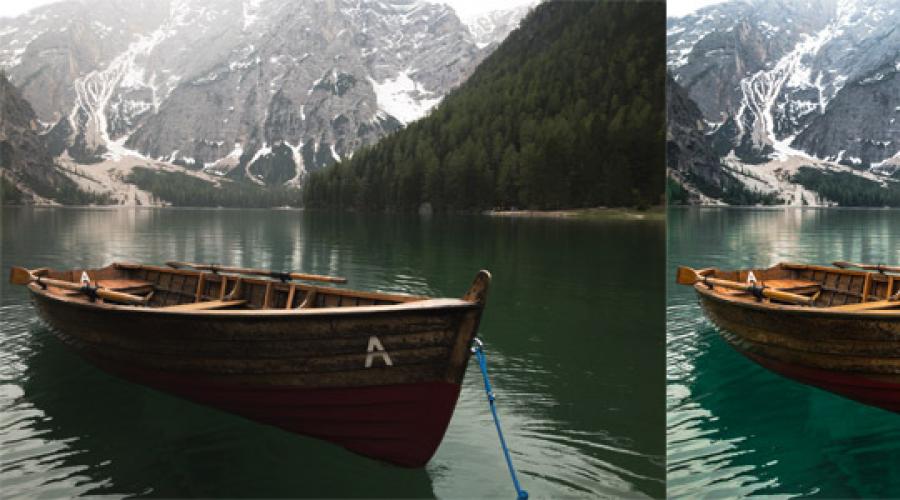
© 2014 сайт
Электрический сигнал, сгенерированный в момент съёмки матрицей цифрового фотоаппарата , поступает в процессор камеры в виде массива оцифрованных, но пока ещё не обработанных или, если угодно, «сырых» данных. Эти данные затем либо записываются без дальнейшей обработки на карту памяти в виде т.н. RAW-файла, либо же предварительно обрабатываются процессором камеры, который формирует на их основе полноценное изображение и сохраняет его в формате JPEG. Фотографии в формате JPEG являются окончательным продуктом фотографического процесса и полностью пригодны для просмотра, печати, публикации в интернете или любых других практических нужд. Снимки же, сохранённые в виде RAW-файлов, должны быть отредактированы в специальной программе-конвертере , которая позволяет превратить сырые данные, предоставленные матрицей, в графическое изображение в формате JPEG или TIFF. Съёмка в RAW применяется в тех случаях, когда фотограф по тем или иным причинам не хочет доверять обработку снимка процессору фотоаппарата и предпочитает провести конвертацию самостоятельно. В любом случае, все цифровые фотографии рождаются в виде RAW-данных, а конечным результатом является JPEG, но ручная конвертация обеспечивает более полный контроль над свойствами итогового изображения по сравнению с автоматической внутрикамерной конвертацией. Важно понимать, что использование RAW не обязательно ведёт к повышению качества изображения, оно просто делает процесс получения фотографии более управляемым и предсказуемым.
В то время как JPEG является полноправным графическим форматом с расширением.jpg, RAW обозначает не самостоятельный формат файлов, а, скорее, семейство форматов, имеющих в зависимости от производителя камеры различные спецификации и расширения: .cr2 (Canon), .nef (Nikon), .arw (Sony), .pef (Pentax), .orf (Olympus), .raf (Fujifilm) и т.д.
Помимо оцифрованных значений яркости для каждого фотодиода матрицы RAW-файл содержит сформированное камерой JPEG-изображение, необходимое для предварительного просмотра, а также различные метаданные, как то: спецификации фотоаппарата и его матрицы, описание параметров экспозиции, настройки баланса белого и стилей изображения, дата и время съёмки.
По своей природе RAW-файл не является изображением, но несёт в себе информацию, необходимую для формирования изображения. В связи с этим RAW-файл часто сравнивают с плёночным негативом в традиционной фотографии. Цифровой негатив – хорошая метафора. Как традиционный негатив, содержащий после экспонирования скрытое изображение, нуждается в проявлении, так и RAW-файл нуждается в конвертации, чтобы скрытое в нём изображение увидело свет. И как у традиционного фотографа есть выбор: отдать отснятую плёнку в фотолабораторию для автоматического проявления и печати или же проявлять и печатать собственноручно, контролируя все нюансы фотопроцесса, так и нетрадиционный цифровой фотограф может выбирать: поручить ли конвертацию процессору камеры или редактировать файлы вручную с использованием RAW-конвертера.
Несмотря на то, что сам я снимаю преимущественно в RAW, я вовсе не призываю вас следовать моему примеру. Это дело индивидуальное. И RAW, и JPEG имеют свои уникальные преимущества и недостатки, а потому ни один подход не может считаться безоговорочно лучшим.
Преимущества JPEG
- Съёмка в JPEG экономит время. Ручная же обработка снимков – процесс небыстрый и требующий специальных навыков.
- JPEG, снятый хорошим аппаратом, выглядит лучше, чем бездарно отредактированный RAW.
- Файлы в формате JPEG занимают намного меньше места как на карте памяти, так и на жёстком диске. Хранение большого количества RAW-файлов съедает дисковое пространство быстрее, чем вам бы того хотелось.
- Поскольку маленькие файлы быстрее записываются на карту памяти, буфер фотоаппарата также освобождается быстрее, что при серийной съёмке позволяет делать более длинные серии.
- JPEG – самый универсальный и популярный графический формат. Фотографии в JPEG сразу же после съёмки полностью готовы к использованию. Их без труда можно открыть в любой программе, и через десятки лет они всё ещё будут доступны для просмотра и редактирования. В то же время RAW-файлы не могут быть визуализированы напрямую и нуждаются специфическом конвертере, поддерживающем конкретный RAW-формат, конкретную камеру и конкретный объектив. Производители фотооборудования имеют скверную привычку время от времени менять собственные стандарты, и никто не поручится, что теперешние RAW-файлы можно будет прочитать в будущем.
Преимущества RAW
- RAW-файлы имеют разрядность от 12 до 14 бит (4096-16384 градаций), в то время как JPEG – только 8 бит (256 градаций). Высокая разрядность делает возможными очень смелые манипуляции с изображением без риска возникновения постеризации и прочих артефактов. Разница между RAW и JPEG особенно заметна при попытках осветлить тёмные участки кадра.
- Фотографическая широта RAW-файла на несколько ступеней больше, чем у JPEG, что немаловажно при съёмке в условиях контрастного освещения.
- RAW-файл формально не имеет цветового пространства , и все манипуляции с цветом производятся до преобразования данных в ограниченную по цветовому охвату палитру sRGB конечного файла.
- Баланс белого цвета может быть настроен после съёмки.
- Яркость, контраст, цветовая насыщенность, подавление шума, повышение резкости и прочие параметры изображения находятся под полным контролем фотографа.
- Редактирование RAW-файлов недеструктивно: исходные данные при обработке остаются нетронутыми и к ним всегда можно вернуться для новой конвертации.
- Различные RAW-конвертеры интерпретируют RAW-файл по-разному, что позволяет фотографу выбирать программу в соответствии со своим вкусом и требованиями к качеству снимка.
Какой формат выбрать?
Многие начинающие фотолюбители, узнав о существовании RAW-форматов, приходят к мысли, что снимать нужно только и исключительно в RAW, поскольку это якобы признак профессионализма. Это в корне не верно. Профессионалы с равным успехом используют как RAW, так и JPEG в зависимости от своих потребностей. Например, фотографы-пейзажисты обычно оперируют сравнительно небольшим количеством фотографий, но дорожат качеством изображения и уделяют много внимания индивидуальной обработке каждого снимка, а потому работают в основном с RAW. Фоторепортёры, напротив, снимают преимущественно в JPEG, потому как знают, что их кадры всё равно будут опубликованы в небольшом размере, а вот оперативно предоставить только что отснятый материал редактору нужно как можно быстрее в готовом для публикации виде.
Попробуем же теперь разобраться, какой формат подходит лично вам.
Вам следует снимать в JPEG, если…
- Вы новичок в фотографии. В самом деле, если вы собрались снимать в RAW только потому, что хотите иметь возможность исправить ошибки экспозиции или баланса белого задним числом, то не лучше ли будет сперва научиться избегать подобных ошибок?
- Качество изображения не имеет принципиального значения. Это справедливо не только для репортажей, но и для большинства любительских протокольных снимков.
- Вы производите огромное количество фотографий и не хотите тратить время на их конвертацию.
- Ваши снимки не нуждаются в агрессивной обработке.
- Вас полностью устраивает то, как выглядят фотографии на выходе из фотоаппарата. С RAW-файлами связываются не от хорошей жизни, и если вам удаётся достигать нужного результата средствами камеры, то незачем всё усложнять.
Вам следует снимать в RAW, если…
- У вас есть время, желание, избыток дискового пространства и уверенность в собственном преимуществе перед бездушным автоматом.
- Вы склонны подвергать свои фотографии глубокой творческой обработке. Именно здесь избыточная информация, содержащаяся в RAW-файле, оказывается как нельзя кстати.
- Вы стремитесь максимально эффективно использовать динамический диапазон сенсора своей камеры.
- Вас просто не устраивает то, как выглядят фотографии на выходе из фотоаппарата, и вы убеждены, что на выходе из RAW-конвертера они будут выглядеть лучше.
RAW+JPEG
Некоторые фотографы предпочитают снимать в режиме RAW+JPEG, позволяющем записывать каждый снимок сразу в двух форматах. В этом есть рациональное зерно. Вы сразу получаете готовые фотографии в формате JPEG и, если они в порядке, продолжаете работать именно с ними, а в тех случаях, когда внутрикамерная обработка не справилась со своей задачей, вы обращаетесь к RAW-файлам и конвертируете их вручную.
Если вы из тех, кто лично редактирует большинство своих фотографий, то дополнительный JPEG становится лишним. Снимайте в RAW, а если для каких-то снимков вам понадобится внутрикамерный JPEG, то его легко сгенерировать из RAW-файла. Программы для обработки изображений, поставляемые вместе с камерой (например, Nikon View NX или Canon Digital Photo Professional), обычно позволяют сконвертировать снимок «как есть», успешно имитируя внутрикамерную обработку.
TIFF
Я не вижу смысла снимать в формате TIFF, даже если такая опция присутствует в вашей камере. TIFF содержит уже интерполированные и обработанные данные и потому не может служить альтернативой RAW, если вы планируете всерьёз редактировать свои снимки. Также TIFF не имеет никакого практического преимущества и перед JPEG, хотя занимает намного больше места. При этом формат TIFF вполне уместен для промежуточной обработки уже сконвертированных фотографий, а также для их последующего хранения.
При съёмке в JPEG вашу работу над фотографией следует считать по большому счёту завершённой, как только спущен затвор. В связи с этим все решения, влияющие на конечный вид снимка, должны быть приняты заранее, а настройки камеры должны всецело отвечать условиям съёмки.
Экспозиция
Экспозиция должна быть безупречной. У вас будет возможность незначительно осветлить тени, но пересвеченные участки будут потеряны навсегда. При определении экспозиции следует ориентироваться на сюжетно значимые объекты, даже если это автоматически приведёт к передержке или недодержке второстепенных элементов кадра.
Баланс белого
Баланс белого цвета нужно определить как можно более тщательно, поскольку цветокоррекция JPEG-файла чревата головной болью. Научитесь пользоваться тонкой настройкой баланса белого, а в наиболее ответственных ситуациях устанавливайте баланс белого вручную.
Стиль изображения
Стиль изображения определяет общий вид снимка и влияет на такие параметры, как контраст, яркость, цветовая насыщенность, цветовой баланс и резкость. Несмотря на то, что все эти свойства можно скорректировать в Фотошопе , желательно всё же сразу угадать со стилем в момент съёмки. В случае сомнений отдавайте предпочтение более нейтральным стилям с меньшими значениями контраста, насыщенности и резкости, поскольку эти параметры достаточно легко впоследствии усилить, но очень сложно убавить без разрушительных последствий для изображения.
Качество
Советую снимать в высоком качестве, т.е. с наименьшей степенью сжатия. Вы всегда сможете пересохранить снимки с меньшим качеством, а вот избавиться от артефактов избыточного сжатия никак не получится. Разрешение же выбирайте исходя из практических нужд.
Цветовое пространство
Если sRGB не установлено по умолчанию, то вам следует вручную выбрать именно sRGB. Это наиболее универсальное цветовое пространство и, выбирая его, вы страхуетесь от некорректного отображения цветов в различных программах.
Подавление шумов
Желательно выбирать минимально необходимый уровень шумоподавления, чтобы фотографии не приобрели излишне глянцевый вид. Ещё лучше, когда камера может автоматически настраивать уровень шумоподавления в соответствии со значением чувствительности ISO.
Редактирование
Как уже неоднократно говорилось, JPEG не предназначен для глубокой обработки, но минималистичное редактирование может оказаться вполне приемлемым. Допустимы: незначительное увеличение контраста и цветовой насыщенности, избирательное повышение резкости, деликатное осветление и затемнение. Ретуширование мусора и прыщей также не является преступлением.
Снимать в RAW следует с прицелом на последующую обработку кадра. Выбирая параметры съёмки, вы должны не только учитывать текущие условия, но и заранее планировать дальнейшие стадии реализации вашего творческого замысла. Чем более отчётливо вы представите себе стратегию конвертации будущей фотографии, тем более управляемым будет весь фотопроцесс.
Экспозиция
Экспонируйте по светам, руководствуясь принципом ETTR (Exposure To The Right). Если сцена имеет высокий контраст, то снимок может получиться достаточно тёмным. Это не беда – вы легко осветлите его в RAW-конвертере, сохранив при этом детали в светах. Следует помнить, что в момент съёмки вы стремитесь получить не окончательный результат, а, скорее, заготовку для будущей фотографии.
Если вы используете гистограмму для определения экспозиции, то не забывайте, что она рассчитывается на основании JPEG-миниатюры, а значит, подвержена влиянию баланса белого и стилей изображения и в некоторых случаях может привирать относительно реальной экспозиции. Со временем вы научитесь распознавать подобные ситуации и вносить соответствующие коррективы.
Баланс белого
Установки баланса белого цвета в момент съёмки никак не влияют на RAW-данные, но влияют на гистограмму, а потому имеет смысл настраивать баланс белого хотя бы приблизительно, выбирая один из готовых режимов. Тонкую настройку вы произведёте позже.
Стиль изображения
Выбор стиля изображения опять-таки ни к чему вас не обязывает, но лично мне приятно, когда на экране камеры фотография выглядит более-менее презентабельно. Если у вас нет времени на подобную эстетику, то просто выберите Neutral или Faithfull.
Качество
Цветовое пространство
Установленное в камере цветовое пространство (sRGB или Adobe RGB) не имеет абсолютно никакого значения и никак не ограничивает действительно важный выбор цветового пространства на выходе из RAW-конвертера. Тем не менее, я предпочитаю, чтобы в камере было выбрано sRGB, на тот случай, если мне вздумается поснимать в JPEG.
Подавление шумов
Настройки шумоподавления можно смело игнорировать за исключением субтрактивного подавления темнового шума на длительных выдержках. Последнее влияет как на JPEG, так и на RAW.
Редактирование
Моя персональная процедура конвертации RAW-файлов достаточно подробно описана в статье «Как пользоваться Adobe Camera Raw ». Популярный редактор-каталогизатор Adobe Lightroom использует движок Camera Raw, а потому конвертацию в Lightroom можно проводить по аналогичному протоколу. Хорошими конвертерами являются также DxO Optics Pro и Phase One Capture One PRO. Программы, предлагаемые производителями фотооборудования, не слишком удобны, и единственное их назначение, по моему мнению, – быстрая конвертация RAW в JPEG с использованием настроек камеры.
Спасибо за внимание!
Василий А.
Post scriptum
Если статья оказалась для вас полезной и познавательной, вы можете любезно поддержать проект , внеся вклад в его развитие. Если же статья вам не понравилась, но у вас есть мысли о том, как сделать её лучше, ваша критика будет принята с не меньшей благодарностью.
Не забывайте о том, что данная статья является объектом авторского права. Перепечатка и цитирование допустимы при наличии действующей ссылки на первоисточник, причём используемый текст не должен ни коим образом искажаться или модифицироваться.
Raw (англ. raw - сырой, необработанный) - формат цифровой фотографии, содержащий необработанные данные, полученные с фотоматрицы. В таких файлах содержится полная информация о хранимом сигнале, не имеющая чёткой спецификации (стандарта).
Формат RAW в цифровой фотографии соответствует негативу в плёночной: в нём содержится необработанная информация о пикселях прямо с сенсора цифровой камеры.
В Raw-файлах цифровых фотоаппаратов обычно содержатся:
— дискретные значения напряжения элементов матрицы (до интерполяции для матриц, использующих массивы цветных фильтров)
— метаданные - идентификация камеры;
— метаданные - техническое описание условий съёмки;
— метаданные - параметры обработки по умолчанию;
— «превью», обычно JPEG среднего качества.
Файл RAW не проходил даже дематризацию.
Дематризация - сложный процесс, поэтому большинство цифровых камер применяют влияющие на качество упрощения, чтобы преобразовать RAW-файл в TIFF или JPEG. Персональный компьютер с более мощным процессором позволяет использовать более совершенные алгоритмы. То же самое касается и коррекции резкости изображения, которая требует больших вычислительных ресурсов. Файл RAW содержит просто значения красного, зелёного или синего в каждом из пикселей. Обычно цифровые камеры обрабатывают этот файл, преобразовывая его в полноцветный файл формата JPEG или TIFF, и записывают на карту памяти результат.
При обработке RAW-файла цифровые камеры должны принять несколько принципиальных решений, и потому исходный RAW предоставляет автору больше контроля над тем, как будет выглядеть финальный JPEG или TIFF. Автор сам выбирает необходимые параметры в процессе преобразования формата RAW в JPEG на компьютере.
RAW-файл преобразуется в итоговое изображение в формате JPEG или TIFF в несколько этапов, каждый из которых может вносить необратимую коррекцию изображения. Одно из ключевых преимуществ формата RAW в том, что он позволяет фотографу выполнить коррекцию самостоятельно, так, как это требуется каждому изображению.
Виды RAW-форматов
Каждый производитель фототехники в своё время разработал собственный формат RAW для собственных матриц фотокамер:
- .nef, .nrw - Nikon;
- .crw, .cr2 - Canon;
- .arw, .srf, .sr2 - Sony;
- .orf - Olympus;
- .raw, .rw2 - Panasonic;
- .raf - Fujifilm;
- .ptx, .pef - Pentax;
- .raw, .rwl, .dng - Leica;
- .srw - Samsung;
- .dcr, .kdc - Kodak;
- .mrw - Minolta;
- .3fr - Hasselblad;
- .x3f - Sigma;
- .dng - Adobe;
- .bay - Casio;
- .erf - Epson;
- .r3d - Red One.
Преимущества преобразования RAW в JPEG на персональном компьютере
Дематризация
Дематризация - весьма ресурсоёмкий этап, и потому лучшие алгоритмы дематризации требуют больше процессорной мощности, чем есть у современных цифровых камер. Применение дематризации на персональном компьютере позволяет использовать лучшие алгоритмы, поскольку его процессор как правило намного мощнее, чем у типовой цифровой камеры. Лучшие алгоритмы могут выжать чуть больше из сенсора вашей камеры, обеспечив большее разрешение, меньший шум, большую точность оттенков и меньший муар.
Гибкий баланс белого
Баланс белого - это процесс исключения ненатурального соотношения цветов, так что объекты, являющиеся белыми, будут отображены как белые на вашем снимке. Соотношение цветов в JPEG-изображении зачастую может быть изменено последующей обработкой, но за счёт глубины цветности и цветовой гаммы. Связано это с тем, что баланс белого по сути применяется дважды: сперва при преобразовании RAW и затем заново при пост-процессинге. RAW-файлы дают вам возможность применить баланс белого к фотографии после съёмки - без напрасных битовых потерь.
Высокая разрядность
В действительности цифровые камеры записывают каждый цветовой канал с гораздо большей точностью, чем 8 бит (256 уровней) на канал, используемых в JPEG-изоображениях (см. «Что такое разрядность»). Большинство современных камер записывают каждый канал с 12-битной точностью (2 12 = 4096 уровней), предоставляя в несколько раз больше градаций цветности, чем может быть достигнуто с использованием JPEG из камеры. Большая разрядность уменьшает подверженность изображения постеризации и повышает гибкость при выборе пространства цветности, а также в пост-обработке.
Динамический диапазон и компенсация экспозиции
Формат RAW обычно обеспечивает намного больший «динамический диапазон», чем JPEG, в зависимости от того, как камера создаёт свой JPEG. Динамический диапазон определяется как интервал светотени, который камера может различить между абсолютно чёрным и абсолютно белым. Поскольку исходные данные о цветах не были подвергнуты логарифмированию с использованием кривых, экспозиция в RAW-файл может подвергаться впоследствии экспокоррекции. Экспокоррекция позволяет скорректировать ошибку экспозамера или же может помочь вытянуть детали, потерянные на свету или в тенях.
Повышенная чёткость
Поскольку RAW-файл не обрабатывался, камера не применяла к нему коррецкию резкости. Так же, как и с дематризацией, лучшие алгоритмы повышения резкости более ресурсоёмки. Таким образом, повышение резкости, выполненное на персональном компьютере, может вызвать меньше гало-дефектов при аналогичной степени коррекции.
Поскольку резкость зависит от предполагаемой дистанции обзора вашего изображения, формат RAW также обеспечивает больше контроля над тем, какой тип и объём коррекции резкости будет применяться (на ваше усмотрение). Коррекция резкости обычно является финальным шагом пост-обработки, поскольку её невозможно отменить, посему иметь уже скорректированный JPEG неоптимально.
Сжатие без потерь
В формате RAW применяется сжатие без потерь, и потому оно не страдает от дефектов компрессии, заметных на «теряющем» сжатии JPEG. RAW-файлы содержат больше информации и лучше поддаются сжатию, чем TIFF, и притом без дефектов компрессии формата JPEG.
Недостатки формата RAW
- RAW-файлы намного больше, чем аналогичные файлы формата JPEG, и потому быстрее заполняют карту памяти.
- Обработка RAW-файлов занимает больше времени, поскольку они могут потребовать ручной работы на каждом этапе преобразования.
- RAW-файлы часто дольше пишутся на карту памяти, что приводит к меньшему количеству кадров в секунду, чем при использовании формата JPEG.
- RAW-файлы не могут быть незамедлительно предъявлены зрителям и заказчикам, поскольку они требуют специальных программ для своей загрузки, а следовательно их сперва необходимо преобразовать в JPEG.
- RAW-файлы требуют более мощного компьютера с большим количеством оперативной памяти (RAM).
Прочие соображения
Одна из проблем формата RAW в том, что он не стандартизован. У каждой камеры свой формат RAW, и может оказаться, что одна программа неспособна прочитать все форматы. К счастью, Adobe анонсировал спецификацию цифрового негатива (DNG), призванную стандартизировать формат RAW. Вдобавок, любая камера, которая способна сохранять RAW-файлы, должна поставляться с собственной программой для их считывания.
Хорошие программы преобразования RAW могут производить пакетную обработку и зачастую автоматизируют все этапы преобразования, кроме тех, которые вы захотите изменить. Это может снизить или даже исключить преимущество файлов формата JPEG в простоте использования.
Многие новые камеры способны записывать и RAW, и JPEG одновременно. Это позволяет вам немедленно получить итоговое изображение, но сохранить при этом и «негатив» в RAW на случай, если впоследствии захочется большей гибкости.
Итоги
Так что же лучше, RAW или JPEG? Однозначного ответа нет, поскольку это зависит от типа съёмки. В большинстве случаев RAW-файлы представляют собой лучшее решение в связи со своими техническими преимуществами и падением стоимости больших карт памяти. RAW-файлы предоставляют фотографу намного больше контроля, но за счёт скорости обработки, занимаемого места и простоты использования. Порой для спорта и журналистики морока с обработкой RAW того не стоит, притом пейзажные и художественные фотографы часто выбирают RAW, чтобы выжать максимум потенциального качества из своей цифровой камеры.
Во всех профессиональных фотокамерах – а в последнее время и во многих любительских – есть возможность сохранять фотографии в формате RAW. На самом деле это общее название, и в зависимости от производителя фотоаппарата у фотографий может быть расширение.NEF, .CR2, .ARW и другие. Многие читатели наверняка сталкивались с проблемой просмотра RAW-фотографий: пришёл домой, скопировал фото, а его не открывает ни стандартная программа просмотра изображений, ни даже ACDsee. Да и «весят» эти фотографии в несколько раз больше, чем обычный jpeg. Зачем же всё-таки нужен этот RAW, да и нужен ли вообще?
Формат RAW – это «сырой» формат фотоаппарата. Что это значит? Попытаемся разобраться. Во время съёмки свет каким-то хитрым образом, причём для нас даже не важно каким, действует на матрицу, после чего световой сигнал превращается в оцифрованный электрический. Фактически получаются нули и единички в огромном количестве. При записи в jpeg камера вначале обрабатывает полученное изображение, а затем ужимает и сохраняет фотографию. И если начать исправлять такую фотографию в графическом редакторе, то потеря качества будет очень значительной. Таким образом, при съёмке в jpeg записывается ровно столько информации, сколько нужно для использования на обычных мониторах и принтерах, то есть 8 бит/канал, а с современных матриц получают информации намного больше, обычно 12 бит/канал или вовсе 14. То есть если ошиблась автоматика и кадр получился тёмным или засвеченным, подкачал баланс белого или перестарался внутрикамерный шумодав, то из jpeg крайне тяжело получить обработкой в редакторе нормальную фотографию.
Выбор формата в меню фотоаппарата
Таким образом, при использовании RAW легко и качественно исправляется экспозиция. К тому же многие параметры изображений, которые задаются на камере, можно указать не перед съёмкой, а после её. Это такие настройки, как баланс белого, стиль изображения, насыщенность, контраст и резкость.
Пример исправления баланса белого:
Баланс белого до исправления
Баланс белого до исправления
Исправленный баланс белого
Исправленный баланс белого
Помимо этого, в фотографиях, полученных из RAW, детализация намного лучше, чем при использовании jpeg сразу при съёмке. Такой парадокс связан с использованием в фотоаппарате более грубых алгоритмов обработки из-за гонки за скоростью. Также RAW позволяет легко исправлять оптическое несовершенство техники.
Пример исправления дисторсии – искажения объекта из-за несовершенства конструкции объектива (объектив Canon 18-55 3.5/4.5 на 18 мм, автоматическое исправление в DPP 3.3.1.1):
Дисторсия
Дисторсия
Исправленная дисторсия
Исправленная дисторсия
Пример исправления хроматических аберраций – цветовой каймы, которая появляется на контрастных объектах на краю кадра:
Исправление хроматических аберраций
Как видим, в теории всё просто замечательно: можно выставить на камере сохранение в RAW и вообще забыть про экспозицию и баланс белого, режим выбрать хоть ручной и снимать всё подряд на одних и тех же установках, ведь потом всё можно откорректировать за минуты. Но на практике приходится жертвовать памятью на флешке, да и на жёстком диске RAW-файлы занимают немало места. К тому же возможностей исправления экспозиции в RAW хоть и больше, чем при съёмке в jpeg, но всё же они не являются безграничными. Более того, при использовании высоких чувствительностей ISO крайние биты в RAW получаются сильно зашумленными. Поэтому при коррекции экспозиции на компьютере шумов становится намного больше при малейших исправлениях.
Хотя есть и другие проблемы. И самая большая из них – это преобразование RAW-файла в «нормальный» формат, который можно просмотреть без специальных программ на любом компьютере. Вернее даже, проблема не в самом преобразовании, а в выборе программы, осуществляющей конвертацию, например, из RAW в jpeg.
Существует неимоверное множество RAW-конвертеров, у каждого из которых – свои особенности и преимущества. Но при всём этом конвертерам свойственно отличие внутрикамерного jpeg от сконвертированного из RAW при всех настройках по умолчанию, какой бы конвертер ни использовался. Причём, как ни парадоксально, это касается и родных конвертеров. Например, фотографии, сделанные фотоаппаратом Canon EOS 40D при свете ламп накаливания и сконвертированные с помощью Digital Photo Professional 3.3 для Canon, имеют красноватый оттенок при сравнении с внутрикамерным jpeg.
Это, конечно, мелочь, но согласитесь, что неприятная: если сам производитель фотоаппарата поставляет с камерой программное обеспечение, которое не даёт полного соответствия цветов при конвертации с настройками по умолчанию (по сравнению с внутрикамерным jpeg), то что уж можно говорить о различных сторонних производителях!
Также стоит отметить, что нет единого стандарта RAW – каждый производитель фотоаппаратов предлагает свой «сырой» формат. Более того, даже у одного производителя с выпуском новых фотокамер «сырой» формат претерпевает изменения, и поэтому новые RAW-файлы со старыми программами, увы, не работают. Хотя и сильно старые RAW-форматы могут не открываться новыми программами для конвертации.
Теперь пару слов о самих программах для конвертации.
Adobe Lightroom 1.3
Замечательная программа конвертации для тех, кто любит возиться с каждой фотографией, – во вкладке Develop масса ползунков, которые позволяют сделать с фотографией всё что угодно. Полноценная программа для обработки фотографий, после которой стоит открывать фотографии в фотошопе разве что только для повышения резкости и удаления прыщиков. Этот конвертер является самым универсальным в том плане, что обрабатывает неимоверное множество RAW-форматов.
Для обработки фотографий необходимо выбрать File-> Import Photos from Disc, затем выделить необходимые снимки и переключиться из вкладки Library во вкладку Develop. После обработки фотографий выделить те, которые надо сконвертировать, затем File-> Export.
То, что есть во вкладке Develop, невозможно описать словами – там просто есть ВСЁ! Adobe Lightroom раскрывает возможности RAW на 100%. Хотя если всё, что вам нужно от RAW, это просто поменять экспозицию и баланс белого на паре сотен фотографий, будет логичнее выбрать более простую и менее ресурсоёмкую программу.
Adobe Camera Raw
Что можно сказать? Это классика – ACR знают все, кто когда-либо сталкивался с RAW.
Устанавливается программа по умолчанию вместе с фотошопом. Весит ACR всего лишь каких-то пару мегабайт, для конвертеров это вообще смешной размер. Но, несмотря на небольшой размер, в программе есть всё необходимое для работы с RAW.
Adobe Camera Raw
Adobe Camera Raw
Первая вкладка Adobe Camera Raw 4.0 позволяет корректировать баланс белого, экспозицию, яркость, контраст и насыщенность. Для выбора баланса белого можно воспользоваться стандартными установками, цветовой температурной шкалой или установить баланс белого по серой точке. Также в первой вкладке корректируются экспозиция, яркость, контраст, восстановление светов и осветление теней. При изменении экспозиции и других параметров, связанных с яркостью и контрастом изображения, можно использовать автоматические настройки, хотя работают они не всегда корректно.
Во второй вкладке, Tone Curve, находится простейшая кривая, которая даёт возможность осветлять или затемнять тени, полутени, светлые и самые светлые части изображения.
Третья вкладка, Sharpening, содержит настройки резкости и шумоподавления. Имеются четыре ползунка: sharpness, detail, luminance и color reduction. На практике хорошо работает только подавление цветовых шумов color reduction, для повышения же резкости лучше воспользоваться фотошопом.
Вкладки HSL/Grayscale и Split Toning предназначены для тонкой коррекции отдельных оттенков по тону, насыщенности и яркости.
Используя вкладку Lens Corrections, можно исправить дефекты оптики – виньетирование и хроматические аберрации.
Adobe Camera Raw – замечательная программа для ознакомления со всеми возможностями RAW, но из-за отсутствия пакетной обработки при большом количестве обрабатываемых фотографий всерьёз её рассматривать не стоит.
Digital Photo Professional 3.3.1.1 для Canon
Программа с очень простым и понятным интерфейсом, не предназначенная для каких-либо сложных манипуляций с фотографиями, есть лишь возможность исправления ошибок съёмки. Хороший цвет и контраст, замечательная детализация и резкость. Новые версии DPP отлично исправляют дефекты оптики (виньетирование, хроматические аберрации и дисторсию). Программа очень непривередлива и нормально работает даже на слабом компьютере, а при запуске пакетной конвертации можно спокойно продолжать исправлять другие фотографии. К достоинствам стоит отнести и то, что DPP не создаёт огромных файлов подкачки или библиотек, при этом даже после сохранения изменений в изображении есть возможность вернуться к исходному изображению.
Digital Photo Professional
Digital Photo Professional
Для обработки фотографий нужно выделить необходимые файлы, затем нажать Edit Image Window. Справа будет панель с активной вкладкой RAW (если её нет, нажмите Ctrl+T). В этой вкладке можно изменить экспозицию, баланс белого, контраст, стиль изображения, насыщенность и резкость. Баланс белого можно выбрать из сюжетных установок баланса, выставить по температурной шкале или кликнуть по серой или белой точке изображения. После выставления баланса белого можно воспользоваться круговой палитрой для доводки цвета – смещение от центра палитры увеличивает насыщенность тона изображения, направление изменяет этот тон. Также во вкладке RAW отображается гистограмма.
В следующей вкладке, RGB, ничего интересного, за исключением не очень удобных кривых, нет.
Наибольший интерес представляет вкладка NR/Lens, в которой находятся шумодав и коррекция оптики. Шумодав в DPP далёк от идеала и по качеству, и по удобству – нет предпросмотра его действия, и поэтому необходимо ждать обработки всей фотографии. Зато качество исправления виньетирования, хроматических аберраций и дисторсии очень и очень неплохое, и при этом нужно всего лишь нажать кнопку Tune рядом с Lens Aberration Correction и проставить три галочки – как правило, этого вполне достаточно, и можно даже не притрагиваться к ползункам.
После Lens correction и исправления баланса белого на одном изображении можно скопировать и применить эти установки к другим изображениям.
Edit Image Window
Edit Image Window
Недостатки DPP
- Не хватает ползунков подсветки теней и восстановления цветов.
- Среднее качество шумодава и отсутствие предпросмотра его действия – необходимо ждать преобразования всего изображения.
- При использовании высоких ISO шумы очень крупные и грубые.
- Нельзя поворачивать рамку кадрирования.
Таким образом, DPP идеально подходит для массовой обработки фотографий, когда необходимо всего лишь исправить экспозицию и баланс белого. В трёх словах программу можно охарактеризовать так: простая, быстрая, удобная.
Canon
Эта утилита ещё проще, чем DPP. Настроек вообще минимум, все они умещаются на единственной маленькой панельке. Пакетная обработка есть, но если фотографии конвертируются, то в это время исправлять другие, к сожалению, нельзя. Единственное достоинство этой утилиты, за которое всё можно простить, это цвет получаемых фотографий – он абсолютно идентичен внутрикамерному цвету от Canon.
Raw Image Task для ZoomBrowser EX
Raw Image Task для ZoomBrowser EX
Для конвертации с Raw Image Task необходимо запустить ZoomBrowser EX, выделить необходимые RAW-файлы, нажать кнопку Edit, затем выбрать Process RAW Images. После этого запускается Raw Image Task – и можно приступать к обработке изображений. Кроме изменения экспозиции с помощью ползунка Digital Exposure Compensation остальные корректируемые настройки абсолютно идентичны тем, которые есть в фотоаппарате данной модели. Для Canon 40D эти установки – баланс белого, стиль изображения, резкость, контраст, насыщенность, цветовой оттенок, цветовое пространство и шумоподавление (включено/выключено). И это, увы, всё.
Чтобы начать конвертацию, нужно просто нажать кнопку Transfer. Начинается преобразование и сохранение изображений в заранее выбранную папку. Для выбора папки перед нажатием кнопки Transfer выберите File->Preferences, затем во вкладке Image Transfer Settings укажите папку для сохранения фотографий.
Таким образом, программа простая, можно даже сказать – примитивная. Если вы серьёзно занимаетесь фотографией или хотите от RAW не только исправления ошибок съёмки, а чего-то большего, то стоит выбрать что-нибудь более функциональное.
DxO Optics Pro v5.0.3
Программа привлекает к себе внимание тем, что при конвертации учитываются особенности конкретного объектива. Идея проста: каждая модель объектива имеет недостатки, свойственные именно этой модели. Человек может устранить эти дефекты, обрабатывая каждую фотографию вручную на компьютере. Но обработка займёт массу времени. Так почему бы не записать для каждого конкретного объектива и фотоаппарата установки для коррекции с учётом диафрагмы и фокусного расстояния съёмки?
И тут у меня появилась смутная надежда, что наконец-то можно будет забыть про дорогую оптику за десятки тысяч рублей и использовать с таким же успехом обычный плохонький объектив за сотню долларов – ведь после обработки все оптические дефекты будут устранены.
DxO Optics Pro v5.0.3
DxO Optics Pro v5.0.3
Начитавшись восхищённых отзывов о программе, скачал демоверсию. Попытался установить её, а не тут-то было. Для работы программы зачем-то нужен Microsoft .NET Framework 3.5. Ну да ладно, не зря же я скачивал DxO Optics, пришлось установить и.NET Framework 3.5.
Интерфейс программы оказался достаточно понятным, хотя и к нему надо привыкнуть.
Вверху четыре большие вкладки: Select для выбора изображений, Prepare для обработки, Process для конвертации и Review для просмотра результатов. В автоматическом режиме виньетирование, хроматические аберрации и дисторсия объектива исправляются действительно замечательно. Также порадовало наличие классного инструмента для устранения перспективных искажений, которые наиболее сильно проявляются при съёмке архитектуры. Если сфотографировать большое здание чуть снизу, то в итоге получится не прямоугольник, а какой-то неправильный четырёхугольник, да ещё и с изогнутыми сторонами. В DxO Optics такие искажения правятся элементарно: нужно выбрать инструмент для исправления перспективы и просто растянуть рамку так, чтобы её угловые точки совпадали с углами дома. И это всё! Теперь здание имеет привычную прямоугольную форму.
Но на этом, пожалуй, всё приятное и закончилось. Программа оказалась очень медленной, а цвет и контраст в автоматическом режиме как-то не впечатлили. Хотя в целом задумка, конечно, классная – учитывать при обработке, каким объективом, на каких диафрагмах и каким аппаратом сделана фотография.
Capture NX 1.3 для Nikon
Эту программу уже с трудом можно назвать конвертером, так как она обладает рядом инструментов, свойственных полноценным графическим редакторам, ведь в Capture NX даже есть инструменты выделения. Также радует наличие полноценных кривых, которые абсолютно идентичны кривым фотошопа, а кадрировать фотографии приятно благодаря удобному инструменту выравнивания горизонта – надо просто провести линию, которая должна быть горизонтальной. Помимо этого, Capture NX отлично справляется с устранением хроматических аберраций, причём в автоматическом режиме. Большое количество разнообразных настроек для RAW и возможность пакетной обработки делают эту программу одной из лучших для конвертации NEF-файлов.
Разбираемся что такое RAW, какие преимущества он дает, и в каком редакторе его лучше обрабатывать.
RAW — это общее название формата файлов которые содержат всю информацию полученную с матрицы. Так называемые сырые данные (RAW в переводе с английского – сырой).
Что содержит RAW-файл
Чтобы наглядно продемонстрировать принцип работы формата давайте сначала рассмотрим как работает любая фотокамера.
Сделав фото камера получает данные прямо с матрицы. Но это ещё не фотография, а сырые данные. После этого камера обрабатывает полученную информацию делая фото более четким, ярким, контрастным и сочным. Результатом этой обработки и становится готовое фото, которое сохраняется в формате JPG.
Благодаря всему этому RAW-формат дает на порядок больше возможностей по обработке фотографии чем формат JPG.

RAW – это не расширение файлов. Разные производители используют разные разрешения для файлов такого формата, например, DNG, CRW, CR2, DCR, KDC, RAF, ARW и так далее.
Какие преимущества дает RAW
Все преимущества так или иначе связаны с сохранением исходных данных с матрицы, что дает:
- больше возможностей для постобработки,
- больший динамический диапазон фотографии,
- большую глубину цвета.
Ещё одно преимущество — работа с шумами, резкостью и артефактами. Дело в том, что эти инструменты работают с самыми маленькими деталями изображения, а они в свою очередь первыми искажаются при сжатии JPG. В формате RAW эти данные остаются в исходном виде.
Из минусов — больший размер файла и большая требовательность к производительности компьютера.
Как обрабатывать RAW
RAW-файл создан таким образом, что его нельзя обрабатывать, то есть записывать в него информацию. Его можно лишь открыть, применить необходимые изменения, после чего сохранить результат в формате JPG или TIFF.
Изменения исходных файлов хранятся либо в программе, либо во внешнем XMP-файле, где прописываются все изменения. Подробнее про XMP читайте .
Для работы с RAW используются так называемые RAW-конвертеры. Ниже список самых популярных конвертеров:
- Adobe Lightroom Classic CC
- Adobe Camera RAW
- PhaseOne Capture One Pro
Несколько менее популярных программ: DxO Optics Pro, ON1 Photo RAW, Luminar 2018.
Lightroom Classic CC и Camera RAW созданы компанией Adobe и используют единый движок. Разница в том, что Camera RAW это плагин для Photoshop, а Lightroom самостоятельная программа с функциями каталогизации, обработки и публикации.
Эти две программы занимают около 85% рынка конвертеров (по оценке ), еще 10-12% приходится на Capture One Pro.
Обучение лучше начать с наших .
Сегодня Lightroom это целое семейство программ, подробнее можно прочитать . Оно состоит из трех программ, которые могут синхронизировать фото, пресеты и настройки через облако.
- Lightroom Classic CC – программа для настольного компьютера, существует в версии для PC и Mac.
- Lightroom CC – облачное решение, упрощенный аналог Classic CC
- Lightroom mobile — приложение для смартфонов и планшетов.

Помимо универсальных существуют и специализированные конвертеры выпускаемые производителями камер для своих покупателей. Главный плюс – они идеально отображают цвета так, как задумал производитель. Но как правило они менее удобны в работе и катологизации.
- Nikon – Nikon Capture NX-D
- Canon – DPP (digital photo professional)
- Fujifilm – File converter EX
- Sony – Capture One (специальная версия поддерживающая только камеры Sony)
Выводы
Формат RAW содержит больше информации. Это инструмент для профессионального фотографа и продвинутого любителя, который занимается обработкой своих фото.
Если же вы снимаете отпуск с семьёй, то может смело использовать JPG. И вам будет проще и информации в jpg более-менее достаточно для небольшой коррекции.
В результате съемки в Raw формате снимков на флеш-карте меньше, а времени на обработку приходится затрачивать больше. Так почему же тогда почти все профессиональные фотографы предпочитают снимать в этом формате? Ниже вы найдете ответы на 8 часто задаваемых новичками вопросов о съемке в Raw.
1. Что же такое Raw?
Итак, давайте рассмотрим все “за” и “против”. По сути, Raw является просто форматом файла, а его цифровой альтернативой выступает JPEG. Возможность является существенным преимуществом цифровых зеркальных фотокамер, а также дорогих компактных фотоаппаратов.
2. В чем же главные преимущества Raw перед JPEG?
Raw файл, как и предполагает его название (в переводе с английского - сырой), хранит данные, полученные с матрицы фотоаппарата, в сыром, необработанном виде. Это дает массу преимуществ в отношении качества и постобработки фотографии.
Многие воспринимают Raw файлы, как цифровой аналог старомодного пленочного негатива. Этот “современный негатив” хранит в себе большое количество информации, которая доступна в “цифровой фотолаборатории”, т.е. в соответствующих компьютерных программах, предназначенных для редактирования.
Raw-файл дает вам все исходные данные, настройки которых вы можете позже изменить без потери качества изображения. Вы можете отрегулировать резкость, контрастность, баланс белого и даже экспозицию уже после того, как отсняли материал, в этом и заключается преимущество формата Raw.
3. Эти настройки не должны устанавливаться непосредственно во время съемки?
Некоторые старожилы, пожалуй, возразят, но, на мой взгляд, вся прелесть цифровой фотографии именно в том, что она дает нам возможность контролировать гораздо больше.
Благодаря Raw формату вы можете настраивать цвет, контраст, яркость, тени, и все это никак не отразится на качестве. Поэтому каждый хороший фотограф должен пользоваться такими возможностями в полной мере.
С помощью Raw вы можете, как и спасти почти безнадежный кадр, так и просто отрегулировать базовые настройки.
4. Есть ли еще какие-то плюсы у Raw формата?
Да. Он захватывает больше информации. JPEG является 8-битным изображением со значением каждого из трех базовых цветов (красный, зеленый, синий) от 00000000 до 11111111.
Для тех, кто не владеет системой двоичного кода, поясню, что это означает, что JPEG содержит 256 различных значений для каждого цветового канала.
Следовательно, пиксели изображения могут отображать до 16,7 миллионов оттенков (256x256x256). Однако, цифровой зеркальный фотоаппарат способен распознать еще больше цветов…
5. Насколько больше?
Цифровые зеркальные камеры, как правило, бывают 12 битными или 15 битными с уровнями яркости для каждого канала от 4000 до 16000.
В итоге получается 68,7 млрд. или 35,1 триллионов различных оттенков.
Вам может показаться, что такое количество информации просто и не нужно, но именно благодаря такому колоссальному объему данных вы можете вносить серьезные изменения в настройки контраста, экспозиции, цветового баланса в процессе редактирования и при этом избегать таких неприятных побочных эффектов, как например, постеризация.
Топовые программы по обработке способны работать в 16-битном режиме редактирования, что позволяет сохранять все данные на протяжении всего процесса обработки.

Фотонаука: Как матрица вашего фотоаппарата обрабатывает цвет в JPEG и RAW форматах.
Для того чтобы распознать цвет каждый пиксель на сенсоре вашей камеры оснащен одним из трех цветовых фильтров (красный, зеленый или синий). Таким образом, один пиксель может оценить яркость только одного из основных цветов. Однако, сопоставляя значения соседствующих пикселей, можно выявить точный цвет каждого из них.
Когда вы фотографируете в JPEG, процесс распознавания цвета через соседние пиксели происходит в самой камере. Снимая в Raw, вы можете внести необходимые изменения и на компьютере уже после съемки.
Большинство камер использует фильтр цветовой модели Байера (он показан на этой картинке). В этой системе количество зеленых фильтров вдвое больше, чем красных и синих, это объясняется тем, что глаз человека более чувствителен именно к зеленому цвету.
6. Все ли редакторы поддерживают Raw формат?
Большинство программ частично поддерживают Raw формат. Могут пригодиться в обработке программы, идущие в комплекте с вашей камерой, а последние версии таких популярных программных обеспечений, как Serif PhotoPlus, Adobe Photoshop, Photoshop Elements и Corel PaintShop Pro полностью поддерживают файлы формата Raw.
Однако, формат Raw не стандартизирован, каждый производитель использует собственную систему кодировки информации. Более того, с каждым выходом новой камеры в эту систему вносятся некоторые изменения. В связи с этим фоторедакторы должны постоянно обновляться, чтобы корректно работать с Raw файлами новейших фотокамер.
7. Но почему нельзя стандартизировать Raw?
Да, этот факт, конечно, иногда выводит из себя. Обновленные программные обеспечения становятся доступны только спустя некоторое время после выхода в свет новой камеры. А компания Adobe, как не печально, не предоставляет обновлений для устаревших версий Photoshop (т.е. вам приходится полностью обновлять программу, хотя куда проще было бы просто установить бесплатный плагин на случай, если вы не пользуетесь последней версией этого лидирующего на мировом рынке программного обеспечения).
Компания Adobe пыталась ввести собственный стандарт для сырых файлов, DNG (Цифровой негатив), но лишь немногие производители поддержали такое нововведение.
8. Стоит ли использовать Raw постоянно?
Используйте Raw так часто, как это возможно. Хотя есть и некоторые недостатки, файлы Raw занимают гораздо больше места на карте памяти и на компьютере, чем JPEG и записываются дольше. Соответственно при серийной съемке буфер камеры заполняется быстрее, и фотоаппарат начинает тормозить. У некоторых зеркальных камер буфер заполняется уже через 4-5 кадров.
По этой причине спортивные фотографы, как правило, снимают в формате JPEG. Это позволяет им фотографировать с высокой кадровой частотой, чтобы не упустить лучший кадр.